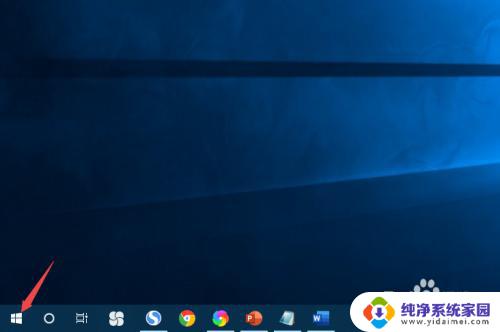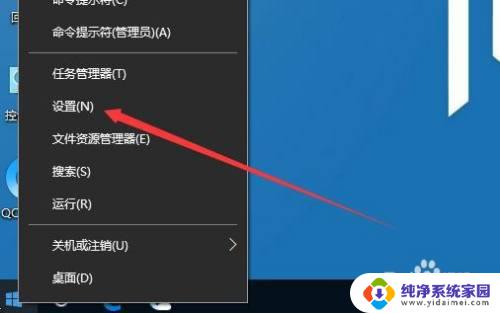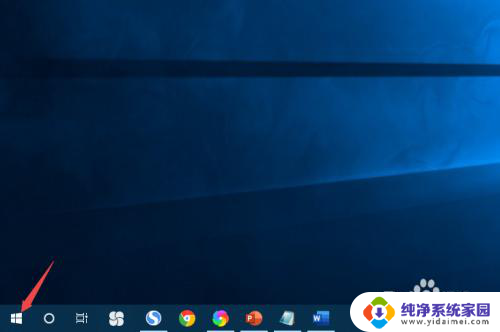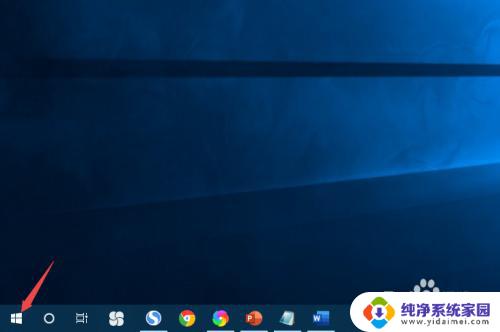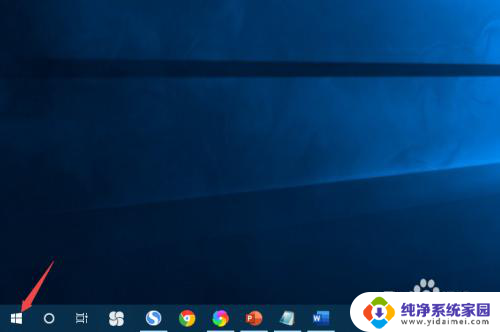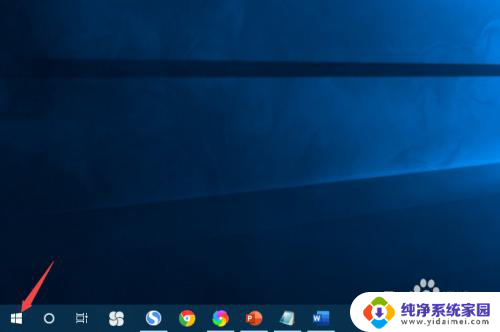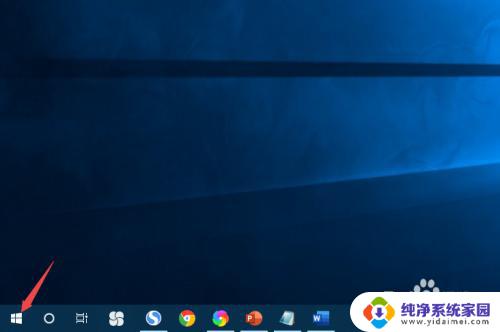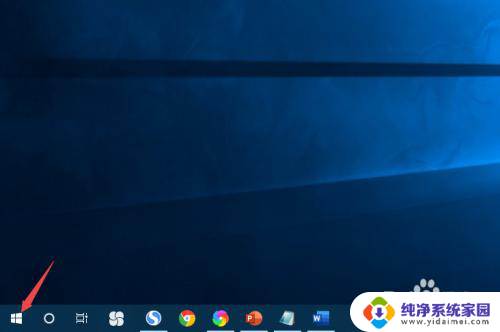如何关闭联想笔记本电脑触摸屏幕亮度自动调节
更新时间:2024-01-28 11:03:54作者:xiaoliu
当我们使用联想笔记本电脑时,有时会发现屏幕亮度会自动调节,这可能会对我们的使用体验造成一些困扰,如何关闭联想笔记本电脑屏幕亮度的自动调节功能呢?对于触摸屏幕亮度的自动调节,我们又该如何进行设置呢?在本文中我们将详细介绍如何关闭联想笔记本电脑屏幕亮度和触摸屏幕亮度的自动调节功能,让我们能够更好地掌控屏幕亮度,提升使用体验。
方法如下:
1.步骤一:鼠标移动到联想笔记本右侧下角,会弹出如图所示栏目。点击“设置”按钮。弹出如图设置窗口
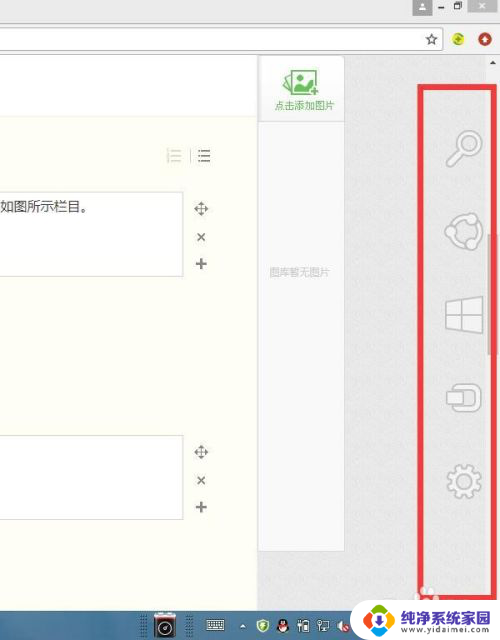
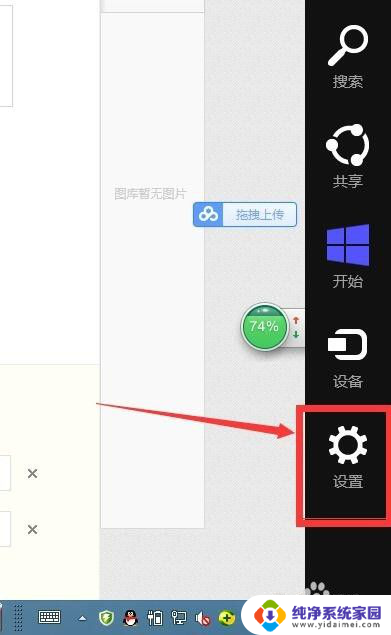
2.步骤二:在设置窗口中,点击“更改电脑设置”,弹出如图“电脑设置”窗口。
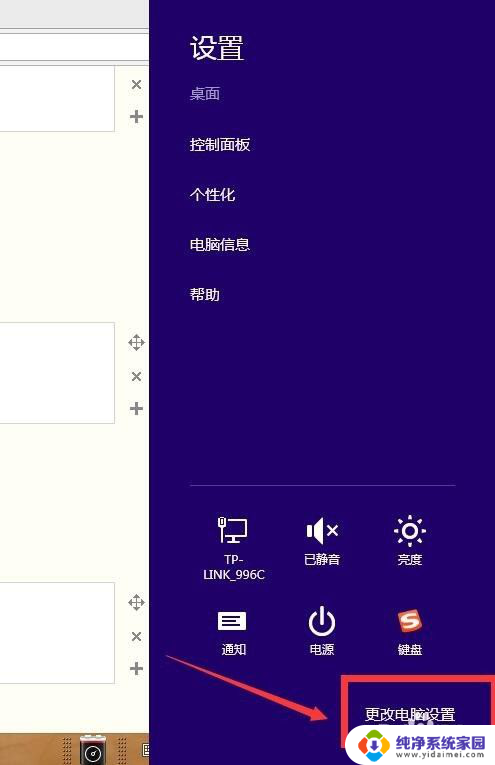
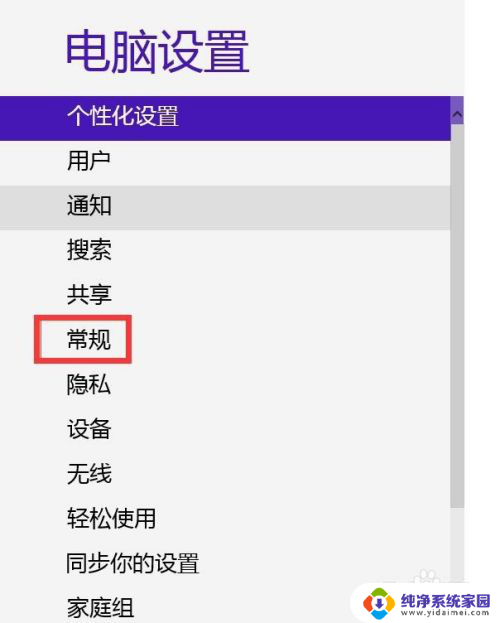
3.步骤三:如图,在“电脑设置"窗口中。点击”常规“右侧显示”常规“各种设置,下拉右侧滚条,会出现”屏幕“设置。此时你看到的是”自动调节屏幕亮度“按钮选择”开“状态。
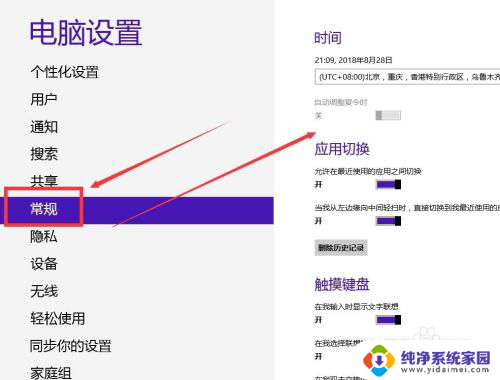
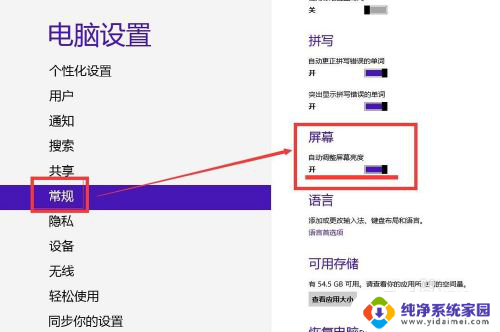
4.步骤四:最后,如图只需要把“自动调节屏幕亮度”关闭。则笔记本电脑屏幕就不会自动调节,一直显示设置好的亮度不变了。
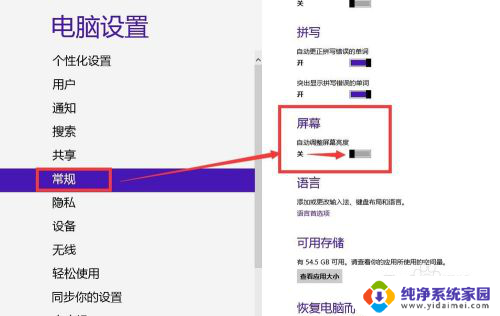
以上就是如何关闭联想笔记本电脑屏幕亮度自动调节的全部内容,如果你遇到这种问题,可以尝试按照以上方法解决,希望对大家有所帮助。